iPhone Kullanma Kılavuzu
- iPhone Kullanma Kılavuzu
- iOS 13’teki yenilikler
- Desteklenen iPhone modelleri
-
- Uyandırma ve kilidi açma
- Ses yüksekliğini ayarlama
- Sesleri ve titreşimleri değiştirme
- Kilitli ekrandan özelliklere erişme
- Ana ekranda uygulamaları açma
- Ekran resmi veya ekran kaydı çekme
- Ekran yönünü değiştirme veya kilitleme
- Duvar kâğıdını değiştirme
- Ekrandaki öğeleri daha ulaşılabilir yapma
- iPhone’da arama yapma
- Öğeleri göndermek için AirDrop’u kullanma
- Hızlı eylemleri gerçekleştirme:
- Denetim Merkezi’ni kullanma ve özelleştirme
- Bugün Görüntüsü’nü gösterme ve düzenleme
- Pili şarj etme ve izleme
- Durum simgelerinin anlamını öğrenme
- iPhone ile seyahat
-
- Hesap Makinesi
- Pusula
-
- Harita görüntüleme
- Yerleri bulma
- Araştırma
- Yerleri işaretleme
- Bir yer hakkında bilgi alma
- Yerleri paylaşma
- Favori yerleri kaydetme
- Koleksiyonlar yaratma
- Trafik ve hava durumu bilgilerini alma
- Yol tarifi alma
- Adım adım yol tarifi izleme
- Arabanızı bulma
- Sürüş bulma
- Harita’da Flyover ile gezinme
- Harita’nın geliştirilmesine yardımcı olma
-
- Mesajlar’ı ayarlama
- Mesaj gönderme ve alma
- Fotoğraf, video ve ses gönderme
- Mesajlara canlandırma efektleri ekleme
- iMessage uygulamalarını kullanma
- Animoji ve Memoji kullanma
- Digital Touch efekti gönderme
- Apple Pay ile para gönderme ve alma
- Bildirimleri değiştirme
- Mesajları filtreleme ve engelleme
- İletileri silme
-
- Fotoğrafları ve videoları görüntüleme
- Fotoğrafları ve videoları düzenleme
- Live Photo’ları düzenleme
- Portre modunda fotoğrafları düzenleme
- Fotoğrafları albümlerde düzenleme
- Fotoğraflar’da arama yapma
- Fotoğrafları ve videoları paylaşma
- Anılar’ı görüntüleme
- Fotoğraflar’da kişi bulma
- Konuma göre fotoğraflara göz atma
- iCloud Fotoğrafları’nı kullanma
- Fotoğrafları iCloud’daki Paylaşılan Albümler ile paylaşma
- Fotoğraf Yayınım’ı kullanma
- Fotoğrafları ve videoları içe aktarma
- Fotoğrafları yazdırma
- Kestirmeler
- Borsa
- İpuçları
- Hava Durumu
-
- İnternet bağlantısını paylaşma
- iPad’inizde, iPod touch’ınızda ve Mac’inizde telefon aramalarına izin verme
- Görevleri iPhone ile Mac’iniz arasında geçirme
- iPhone ile Mac’iniz arasında kesme, kopyalama ve yapıştırma
- iPhone’u ve bilgisayarınızı USB kullanarak bağlama
- iPhone’u bilgisayarınızla eşzamanlama
- Dosyaları iPhone ile bilgisayarınız arasında aktarma
-
- CarPlay’e giriş
- CarPlay’e bağlanma
- Siri’yi kullanma
- Arabanızın yerleşik denetimlerini kullanma
- Adım adım yol tarifi alma
- Harita görünüşünü değiştirme
- Telefon görüşmeleri yapma
- Müzik çalma
- Takviminizi görüntüleme
- Mesaj gönderme ve alma
- Podcast’leri oynatma
- Sesli kitap dinleme
- Haber yazılarını dinleme
- Evinizi denetleme
- CarPlay ile diğer uygulamaları kullanma
- CarPlay Ana ekranındaki simgeleri yeniden düzenleme
- CarPlay’de ayarları değiştirme
-
-
- Parola ayarlama
- Face ID’yi ayarlama
- Touch ID’yi ayarlama
- iPhone kilitliyken öğelere erişimi değiştirme
- Web sitesi ve uygulama parolaları yaratma
- AirDrop ile parolaları paylaşma
- iPhone’da SMS parolalarını otomatik olarak doldurma
- İki faktörlü kimlik doğrulamayı yönetme
- iCloud Anahtar Zinciri’ni ayarlama
- VPN kullanma
-
- iPhone’u yeniden başlatma
- iPhone’u yeniden başlatmaya zorlama
- iOS’i güncelleme
- iPhone’u yedekleme
- iPhone ayarlarını saptanmış değerlerine döndürme
- Bir yedeklemeden tüm içeriği geri yükleme
- Satın alınan ve silinen öğeleri geri yükleme
- iPhone’unuzu satma veya başka birisine verme
- Tüm içerikleri ve ayarları silme
- iPhone’u fabrika ayarlarına döndürme
- Konfigürasyon profillerini yükleme veya silme
-
- Erişilebilirlik özelliklerine giriş
-
-
- VoiceOver’ı açma ve alıştırma yapma
- VoiceOver ayarlarınızı değiştirme
- VoiceOver hareketlerini öğrenme
- iPhone’u VoiceOver hareketleri ile kullanma
- VoiceOver’ı rotoru kullanarak denetleme
- Ekran klavyesini kullanma
- Parmağınızla yazma
- Magic Keyboard ile VoiceOver’ı kullanma
- VoiceOver’ı kullanarak ekranda Braille yazma
- Braille ekranı kullanma
- Hareketleri ve klavye kestirmelerini özelleştirme
- VoiceOver’ı bir imleç aygıtıyla kullanma
- VoiceOver’ı uygulamalarda kullanma
- Büyütme
- Büyüteç
- Ekran ve Metin Puntosu
- Hareketli
- Seslendirilen İçerik
- Sesli Açıklamalar
-
-
- Önemli güvenlik bilgileri
- Önemli kullanım bilgileri
- iPhone’unuz hakkında bilgi alma
- Hücresel ayarları görüntüleme veya değiştirme
- Yazılımlar ve servisler hakkında daha fazla kaynak edinin
- FCC uyumluluk beyannamesi
- ISED Kanada uyum beyannamesi
- Ultra Geniş Bant bilgisi
- Sınıf 1 Lazer bilgileri
- Apple ve çevre
- Atma ve geri dönüşüm bilgileri
- Telif Hakkı
Dosyaları ve klasörleri iPhone’daki Dosyalar’da görüntüleme
Dosyalar uygulamasında ![]() belgelerinizi, görüntüleriniz ve diğer dosyalarınızı görüntüleyin ve açın.
belgelerinizi, görüntüleriniz ve diğer dosyalarınızı görüntüleyin ve açın.
Son açılan dosyaları görüntüleme
Ekranın en altındaki Son Kullanılanlar’a dokunun.
Dosyalara ve klasörlere göz atma ve bunları açma
Ekranın en altındaki Göz At’a dokunun, sonra Göz At ekranındaki bir öğeye dokunun.
Göz At ekranını görmüyorsanız Göz At’a yeniden dokunun.
Açmak istediğiniz dosyaya, konuma veya klasöre dokunun.
Not: Dosyanın yaratıldığı uygulamayı henüz yüklemediyseniz dosyanın bir önizlemesi Göz At’ta açılır.
Klasörleri favori olarak işaretleme veya etiket ekleme hakkında bilgi için Dosyaları ve klasörleri iPhone’daki Dosyalar’da düzenleme konusuna bakın.
Belirli bir dosyayı veya klasörü bulma
Arama alanına bir dosya adı, klasör adı veya belge türü girin.
Arama sırasında şu seçenekleri kullanabilirsiniz:
Arama kapsamına odaklanma: Arama alanının altında Son Kullanılanlar’a, konumun adına ya da etikete dokunun.
Klavyeyi gizleyip ekranda daha fazla sonuç görme: Ara’ya dokunun.
Yeni bir arama başlatma: Arama alanındaki
 simgesine dokunun.
simgesine dokunun.Bir sonucu açma: Öğeye dokunun.
Liste görüntüsüne veya simge görüntüsüne değiştirme
Açık bir konumda veya klasörde ekranın ortasından aşağı sürükleyin, sonra ![]() simgesine dokunun.
simgesine dokunun.
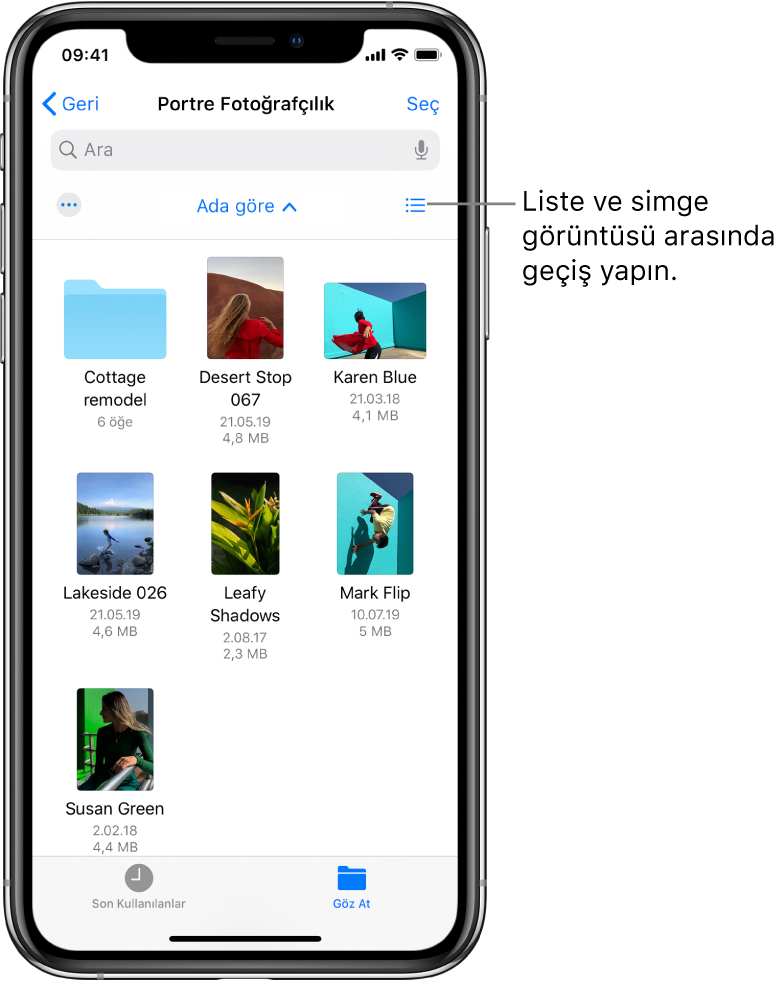
Dosyaların ve klasörlerin sıralanma şeklini değiştirme
Açık bir konumda veya klasörde ekranın ortasından aşağı sürükleyin.
“Sırala”ya dokunun, sonra bir seçenek seçin: Ad, Tarih, Büyüklük, Tür veya Etiketler.
Göz At ekranını yeniden düzenleme
Göz At ekranının en üstündeki ![]() simgesine dokunun, Düzenle’ye dokunun, sonra aşağıdakilerden birini yapın:
simgesine dokunun, Düzenle’ye dokunun, sonra aşağıdakilerden birini yapın:
Konumu gizleme: Konumu kapatın.
Etiketi silme ve tüm öğelerden kaldırma: Etiketin yanındaki
 simgesine dokunun. (Dosyayı veya klasörü etiketleme konusuna bakın.)
simgesine dokunun. (Dosyayı veya klasörü etiketleme konusuna bakın.)Favoriler listenizdeki bir öğeyi silme: Öğenin yanındaki
 simgesine dokunun. (Klasörü favori olarak işaretleme konusuna bakın.)
simgesine dokunun. (Klasörü favori olarak işaretleme konusuna bakın.)Öğenin sırasını değiştirme:
 simgesine dokunup basılı tutun, sonra öğeyi yeni bir konuma sürükleyin.
simgesine dokunup basılı tutun, sonra öğeyi yeni bir konuma sürükleyin.